sumber:(ARAH BLOGG)
Cara Mengubah Warna Background Foto Di Paint
1. Bukalah foto yang akan diubah warna backgroundnya, kemudian pilih menu Select - Free Form Selection.2. Lalu, kita seleksi bagian yang akan kalian ganti backgroundnya.
3. Langkah ketiga, kita hapus latar belakang foto dengan cara Select - Delete .
4. Langkah keempat, beri warna putih yang ingin kita berikan dengan melakukan memilih ikon Fill With Color, jangan lupa pilih warnanya.
5. Sesudah itu latar belakang berganti warna, jika masih terdpat bekas sisa warna sebelumnya disebabkan saat menyeleksi ada sisi yang tidak terseleksi. Gunakan fitur Brushes untuk menyeleksinya pada sisi foto yang masih ada warnanya sebelumnya.
6. Terakhir, Jangan lupa klik tombol Save/Simpan. Silahkan lihat hasilnya.



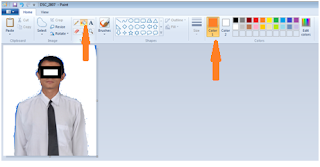


Tidak ada komentar:
Posting Komentar